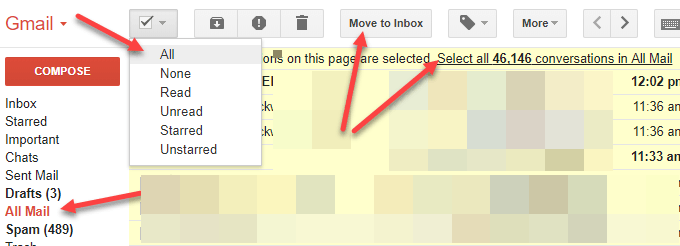Embora eu acredite na nuvem em geral, ainda gosto de ter meus próprios backups locais para o caso de algo terrível acontecer na Internet. Se você usa um serviço como o Gmail há anos e anos, provavelmente tem dezenas de milhares de e-mails na sua conta.
Uma das soluções mais fáceis é fazer o download de todos os seus e-mails do Gmail para um cliente de e-mail como o Microsoft Outlook ou o Mozilla Thunderbird. Para fazer isso, você primeiro precisa configurar sua conta do Gmail corretamente.
Habilite o Acesso POP3 ou IMAP
Primeiro, vá até sua conta do Gmail e clique no ícone de roda dentada no canto superior direito e depois clique no botão Configurações. Agora, clique na guia Encaminhamento e POP / IMAP.
Agora, dependendo do cliente de e-mail que você está usando, Você pode optar por ativar POP, IMAP ou ambos. Se você quiser fazer o download de todos os seus e-mails, escolha a opção Ativar POP para todos os e-mails.
Observe que você pode ler as instruções completas sobre como configurar seu e-mail cliente clicando no link Instruções de configuraçãologo abaixo da seção Acesso IMAP. Ou você pode apenas ler minha postagem anterior em como configurar o Gmail no Outlook.
Mover e-mail para a caixa de entrada
Em segundo lugar, dependendo de qual cliente você está usando e se é POP ou IMAP, poderá ter de transferir temporariamente todos os seus emails arquivados para a Caixa de entrada para que possam ser transferidos pelo cliente de email.
Nos meus testes, a utilização do IMAP funciona melhor porque deteta automaticamente todas as etiquetas ter no Gmail e criar pastas individuais para cada marcador, pelo menos no Outlook 2010, 2013 e 2016. Primeiro, tente usar o IMAP antes de mover todos os seus e-mails para a caixa de entrada.
O bom do Gmail é que isso não é realmente difícil de fazer e não é difícil re-arquivar tudo depois que o e-mail foi baixado.
Faça login na sua conta do Gmail e clique em Todos os e-mailsno coluna da esquerda. Agora, clique na opção Allno menu suspenso de seleção e você verá uma nova opção para selecionar todos os e-mails em sua conta desde o início.
Vá em frente e clique em Selecione todas as conversas XYZ em Todos os e-mails. Agora basta clicar no botão Mover para caixa de entrada. Isso moverá tudo para a Caixa de entrada e manterá todas as suas etiquetas. Portanto, não se preocupe com isso.
Por fim, siga as instruções para configurar o Gmail com o Outlook ou o Thunderbird e seus e-mails deve começar o download. Dependendo de quantos e-mails você tem, pode demorar um pouco até que tudo seja baixado.
Além disso, certifique-se de marcar a caixa para Deixar uma cópia da mensagem no servidor. Você não deseja fazer o download dos e-mails e excluí-los do Gmail. Certifique-se de verificar meus outros posts sobre como transferir e-mail entre duas contas do Gmail e melhores práticas para mudar para um novo endereço de email. Se você tiver alguma dúvida, poste um comentário aqui. Aproveite!